PHP + Apache在Win9x下的安装和配置_PHP
Apache
在PHP邮件列表中问得最多的问题可能就是:“如何在我的Windows机器上安装PHP?”,那么也许我可以帮助回答这个问题。当你正确安装完成后,你会发现在Windows下开发PHP程序还是不错的。 本教程的目的是向你展示如何用“Apache和Windows”的组合来开发PHP程序。教程中如未指明具体版本,则PHP为PHP3或PHP4 Beta 2或3,Apache为 1.3.x。
一、安装Apache
首先,你须要一个WEB服务器,我推荐Apache。先到htp://www.apache.org/dist看看。在这页上有世界范围的Apache镜像站点列表,找到离你最近的那个。Apache软件一般叫作apache_1_3_x.win32.exe。把它当到你机器里,运行它。它会问你将Apache安装到什么地方,你可以设为c:\Apache,因为马上你就要修改它的配置文件。如果安装没出什么错的话,Apache就可以用了。有很多readme文件可供参考,但仅有一个文件是讲Win32平台的,包括Window 9x和Windows NT。
二、安装PHP
这个问题在PHP邮件列表中出现的次数太多了。你需要安装最新的Windows版的PHP。你也许会想到你自己去编译PHP3,但我认为对于一般的开发目的,这不需要。PHP也有遍布全世界的镜像站点(中国似乎没有)。选择一个镜像,找到下载区域,选择“Source code and Windows distribution”,下载“Windows Binary”。你只须要将当下来的文件Unzip(WinZip就挺好的)到你喜欢的目录中,如C:\PHP4B3.我推荐用版本号作为目录名,这样将来你试用更新版本时,无须删掉老的版本。
在Windows 95/97下安装PHP4 Beta,需要有DCOM的支持。如果你的机器上未装, 到这里去下载一份。
三、配置PHP
与PHP一起分发的文件包里有一个Readme文件,里面讲述了如何配置。有一个文件名为PHP.INI-dist,它是PHP的主要配置文件。将它拷贝到你的Windows系统目录(Windows 9x的\Windows或Windows NT的\WinNT目录),并且改名为PHP.INI。需要对此文件作适当的修改,最主要的事情是加入一些可能要用到的模块,象MySQL等。在PHP.INI文件中找到象下面的这一节内容:
;;;;;;;;;;;;;;;;;;;;;;
; Dynamic Extensions ;
;;;;;;;;;;;;;;;;;;;;;;
; if you wish to have an extension loaded automaticly, use the
; following syntax: extension=modulename.extension
; for example, on windows,
; extension=msql.dll ; or under UNIX,
; extension=msql.so
; Note that it should be the name of the module only,
; no directory information needs to go here.
; Specify the location of the extension with the
; extension_dir directive above.
接下来几行被注释的,如
;Windows Extensions
;extension=php_mysql.dll
;extension=php_nsmail.dll
;extension=php_calendar.dll
;extension=php_dbase.dll
;extension=php_filepro.dll
...
你要做的就是将文件的一些行的注释去掉,即删除打头的分号。我自己需要MySQL的支持,就从"extension=php3_mysql.dll"一行中去掉了分号“;”,在特定情况下,你要用的DLL文件不在这个列表中,只需要简单地加上一行,如: “extension=mydll.dll”。这样,PHP就配置好了。
四、让Apache与PHP一起工作
找到第一节里你安装Apache的目录,用你喜欢的文件编辑器(最好是支持Win32长文件名格式的,如Edit, Ultraedit等)打开.\conf\httpd.conf文件,在本例中是c:\Apache\conf\httpd.conf(这个是APACHE的最主要的配置文件,不要轻易修改,除非有特定把握)。如看不懂里面的内容,可去参加一下Apache文档。 要让Apache与PHP一起工作,你只要加入几行即可,如下:
ScriptAlias /php4b3/ "C:/PHP4B3/"
AddType application/x-httpd-php3 .php3
AddType application/x-httpd-php3 .php
AddType application/x-httpd-php3 .phtml
Action application/x-httpd-php3 "/php4b3/php.exe"
需要注意的是上面的这三行不能写错。其中第一行的最后一部分是你安装的PHP的目录;后面的两行,你可以直接从这里拷贝并粘帖。这行配置命令都区分大小写。
五、在Windows NT下运行Apache
如果你运行的Windows NT系统,你可能要将Apache作为系统的服务进程来运行。点击“开始”按钮,选择“程序”,“Apache Web Server”,“Insfall Apache as Service”。这样,你可以通过NT的控制面版中的“服务”程序来管理Apache的启动和终止。除非有特殊的理由,我建议你将“Apache Service”的运行方式改为“手动”:打开控制面版,选择“服务”图标,找到“Apache Service”,再点击“运行”,将运行方式设为“手动”。不过这样,当你要运行Apache时,必须亲自去启动它,虽然如此,在NT关闭时,Apache也会自动关闭,你不会看到任何Apache的窗口。
六、在Windows 9x中运行
如果你用的是Windows 9x,那么我建议你从作者的网站下载一份“Apache Manager for Windows”。它运行时停留在而右下方小图标栏中,并且会隐藏Apache创建的控制台窗口。这个程序让你避开讨厌的命令行直接启动、停止、重新启动Apache。如果你不用“Apache Manager”,你应通过选择“开始”,“程序”,“Apache webserver”及“Apache Server”来启动Apache,这样会创建一个控制台窗口。千万别关闭这个窗口,如果关掉,Apache就停止了。要停止Apache的运行,你要打开一个MS-Dos窗口,换到你的安装Apache的目录中,执行如下命令: apache -k shutdown Apache要花一点时间来关闭它的控制台窗口。这主要是为了确保卸载所有的进程,关闭所有的.conf和.log文件。这也正是作者编写Apache Manager的原因。
七、测试你的系统
我强烈建议你至少通过控制台窗口运行Apache一次。要想得到Apache的运行时显示信息的办法是通过控制窗口或error.log文件。error.log文件存放在Apache安装目录的log子目录内。如 c:\Apache\log\error.log。 好,从“开始”,“程序”,“Apache Webserver”中选择“Apache server”运行Apache,如果一切都ok的话,你应该能看到像下面的信息:
Apache/1.3.9(Win32) running...
如果你未能看到这条消息或Apache窗口稍纵即逝,你就必须从Dos窗口以命令行的方式启动Apache。换到你安装Apache的目录,键入"Apache",看看显示了什么消息。如果是“parse error in the conf file”,问题可能出在你的httpd.conf上。检查一下,并修正错误。
所有的都开始正常工作了。要测试你的系统,找开浏览器,输入如下地址:http://localhost/,你会看到一个由Apache显示给你的页面,上面写着“It works”之类的话。如果未出现这一页,可能你的TCP/IP配置有问题,将你的Windows目录里的hosts.sam文件复制为hosts文件,并检查是否有“127.0.0.1 localhost”一行,并且没有被注释掉。
接下来,试试PHP文件。用你喜爱的编输器,在APache安装目录下的htdocs子目录中创建一个名为info.php3的文件,内容如下:
〈?phpinfo();?〉
再打开你的浏览器,输入如下地址:http://localhost/info.php3。如果没有问题的话,你会看到一张很长的表格,里面有PHP的各种配置信息及相关的环境变量,包括Apache的。如果它未工作,请检查你的httpd.conf的设置是否正确,这很重要。如果未设置好,Apache将不知道如何去处理.php3的文件。
八、使用目录别名(Directory Aliases)
你大可不必将所有的东西放到htdocs 目录中。为了能让Apache正确指到你想要的目录,你必须编辑httpd.conf文件,增加"Alias"指令。很简单,就像下面这样:
Alias /yoursite/ "c:path/to/your/web/site/"
重新启动Apache,你新建的目录就开始工作了。用你的浏览器打开http://localhost/yoursite/。当然,你完全可以用你喜欢的名字代替“yoursite”,然后在“c:\path\to\your\website”下面按照你的想法建立一个属于你自己的网站结构。

ホットAIツール

Undresser.AI Undress
リアルなヌード写真を作成する AI 搭載アプリ

AI Clothes Remover
写真から衣服を削除するオンライン AI ツール。

Undress AI Tool
脱衣画像を無料で

Clothoff.io
AI衣類リムーバー

AI Hentai Generator
AIヘンタイを無料で生成します。

人気の記事

ホットツール

メモ帳++7.3.1
使いやすく無料のコードエディター

SublimeText3 中国語版
中国語版、とても使いやすい

ゼンドスタジオ 13.0.1
強力な PHP 統合開発環境

ドリームウィーバー CS6
ビジュアル Web 開発ツール

SublimeText3 Mac版
神レベルのコード編集ソフト(SublimeText3)

ホットトピック
 7480
7480
 15
15
 1377
1377
 52
52
 77
77
 11
11
 19
19
 33
33
 クロスサイトリクエストフォーファリー(CSRF)とは何ですか?また、PHPにCSRF保護をどのように実装しますか?
Apr 07, 2025 am 12:02 AM
クロスサイトリクエストフォーファリー(CSRF)とは何ですか?また、PHPにCSRF保護をどのように実装しますか?
Apr 07, 2025 am 12:02 AM
PHPでは、予測不可能なトークンを使用して、CSRF攻撃を効果的に防ぐことができます。特定の方法には次のものが含まれます。1。フォームのCSRFトークンを生成および埋め込みます。 2.リクエストを処理するときにトークンの有効性を確認します。
 どのようにしてクラスが拡張されたり、PHPでメソッドがオーバーライドされたりするのを防ぐことができますか? (最終キーワード)
Apr 08, 2025 am 12:03 AM
どのようにしてクラスが拡張されたり、PHPでメソッドがオーバーライドされたりするのを防ぐことができますか? (最終キーワード)
Apr 08, 2025 am 12:03 AM
PHPでは、最終的なキーワードを使用して、クラスが継承されないようにし、メソッドが上書きされます。 1)クラスを決勝としてマークする場合、クラスを継承することはできません。 2)メソッドを最終的にマークする場合、メソッドはサブクラスによって書き換えられません。最終的なキーワードを使用すると、コードの安定性とセキュリティが保証されます。
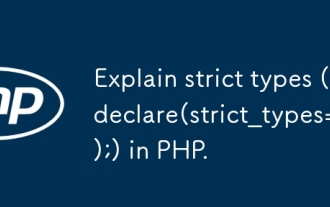 PHPで厳密なタイプ(declare(strict_types = 1);)を説明します。
Apr 07, 2025 am 12:05 AM
PHPで厳密なタイプ(declare(strict_types = 1);)を説明します。
Apr 07, 2025 am 12:05 AM
PHPの厳格なタイプは、declare(strict_types = 1)を追加することで有効になります。ファイルの上部に。 1)関数パラメーターのタイプチェックと戻り値を強制して、暗黙の型変換を防ぎます。 2)厳格なタイプを使用すると、コードの信頼性と予測可能性を改善し、バグを減らし、保守性と読みやすさを向上させることができます。
 Windows 7にMySQLをインストールできますか?
Apr 08, 2025 pm 03:21 PM
Windows 7にMySQLをインストールできますか?
Apr 08, 2025 pm 03:21 PM
はい、MySQLはWindows 7にインストールできます。MicrosoftはWindows 7のサポートを停止しましたが、MySQLは引き続き互換性があります。ただし、インストールプロセス中に次のポイントに注意する必要があります。WindowsのMySQLインストーラーをダウンロードしてください。 MySQL(コミュニティまたはエンタープライズ)の適切なバージョンを選択します。インストールプロセス中に適切なインストールディレクトリと文字セットを選択します。ルートユーザーパスワードを設定し、適切に保ちます。テストのためにデータベースに接続します。 Windows 7の互換性とセキュリティの問題に注意してください。サポートされているオペレーティングシステムにアップグレードすることをお勧めします。
 特定のシステムバージョンでMySQLが報告したエラーのソリューション
Apr 08, 2025 am 11:54 AM
特定のシステムバージョンでMySQLが報告したエラーのソリューション
Apr 08, 2025 am 11:54 AM
MySQLのインストールエラーのソリューションは次のとおりです。1。システム環境を慎重に確認して、MySQL依存関係ライブラリの要件が満たされていることを確認します。異なるオペレーティングシステムとバージョンの要件は異なります。 2.エラーメッセージを慎重に読み取り、依存関係のインストールやSUDOコマンドの使用など、プロンプト(ライブラリファイルの欠落やアクセス許可など)に従って対応する測定値を取得します。 3.必要に応じて、ソースコードをインストールし、コンパイルログを慎重に確認してみてください。これには、一定量のLinuxの知識と経験が必要です。最終的に問題を解決する鍵は、システム環境とエラー情報を慎重に確認し、公式の文書を参照することです。
 PSの垂直参照線を引く方法
Apr 06, 2025 pm 08:18 PM
PSの垂直参照線を引く方法
Apr 06, 2025 pm 08:18 PM
Photoshopで垂直ガイドを引く:ルーラービューを有効にします(ビュー>ルーラー)。マウスをルーラーの垂直エッジの上にホバリングし、次にカーソルが二重矢印を備えた垂直線になり、マウスを保持してドラッグして基準線を引き出します。ガイドをドラッグして[削除]をクリックするか、クロスにホバリングします。
 MySQLはダウンロード後にインストールできません
Apr 08, 2025 am 11:24 AM
MySQLはダウンロード後にインストールできません
Apr 08, 2025 am 11:24 AM
MySQLのインストール障害の主な理由は次のとおりです。1。許可の問題、管理者として実行するか、SUDOコマンドを使用する必要があります。 2。依存関係が欠落しており、関連する開発パッケージをインストールする必要があります。 3.ポート競合では、ポート3306を占めるプログラムを閉じるか、構成ファイルを変更する必要があります。 4.インストールパッケージが破損しているため、整合性をダウンロードして検証する必要があります。 5.環境変数は誤って構成されており、環境変数はオペレーティングシステムに従って正しく構成する必要があります。これらの問題を解決し、各ステップを慎重に確認して、MySQLを正常にインストールします。
 mysqlをインストールするときに依存関係が欠落の問題を解決する方法
Apr 08, 2025 pm 12:00 PM
mysqlをインストールするときに依存関係が欠落の問題を解決する方法
Apr 08, 2025 pm 12:00 PM
MySQLのインストール障害は、通常、依存関係の欠如によって引き起こされます。解決策:1。システムパッケージマネージャー(Linux APT、YUM、DNF、Windows VisualC Redistributableなど)を使用して、sudoaptinStalllibmysqlclient-devなどの欠落している依存関係ライブラリをインストールします。 2.エラー情報を慎重に確認し、複雑な依存関係を1つずつ解決します。 3.パッケージマネージャーのソースが正しく構成され、ネットワークにアクセスできることを確認します。 4. Windowsの場合は、必要なランタイムライブラリをダウンロードしてインストールします。公式文書を読んで検索エンジンを適切に使用する習慣を開発することは、問題を効果的に解決することができます。




